

By Gina Barrow, Son Güncelleme: 6/12/2023
"Selam. Geçen gün eve geldim ve iPhone 7'm ölmek üzereydi, bu yüzden şarja taktım ve bir süreliğine bıraktım. Ancak şarj cihazından çıkardığımda ekran aynı ekranda kaldı ve hiçbir şey yapamıyorum. Ben şimdi ne yapmalıyım? teşekkürler.başlıklı bir kılavuz yayınladı
iPhone takılı kaldı şarj ekranı iOS'un kusursuz ve sıra dışı özelliklerine rağmen kullanıcıların karşılaştığı yaygın sorunlardan biridir. Telefonunuzun bu ekranda kalmasının birçok olası nedeni olabilir, çoğu durumda pilden veya yazılımdan kaynaklanabilir.
Bu yazıda, sorunu nasıl düzelteceğiniz konusunda size 4 ipucu vereceğiz. iPhone şarj ekranında takılı kaldı artı pil ömrünüzü nasıl uzatacağınıza dair bonus ipuçları. Öğrenmek için birlikte okuyun.
Bölüm 1. Veri Kaybı Olmadan iPhone'u Şarj Etme Ekranı Sorununu ÇözünBölüm 2. Şarj Ekranı Sorununda Takılan iPhone'u Çözmek İçin Püf NoktalarıBölüm 3. Şarj Ekranında Takılıp Kalma Sorununu Düzeltmek için iPhone'da DFU Moduna GirinBölüm 4. iPhone Pilini DeğiştirinBölüm 5. Özet
Artık telefonunuz şarj ekranını geçemediğine göre, bunu nasıl düzeltebileceğinizi ve önemli dosyalarınızı buna nasıl kaydedebileceğinizi merak edebilirsiniz. Sorunun pilden kaynaklanmadığından ve iOS sisteminde olduğundan eminseniz, telefonunuzu geri yüklemeye gerek kalmadan düzeltebilir ve tüm verilerinizi kaybedebilirsiniz.
adında bir program var FoneDog iOS Sistem KurtarmaiPhone XR/11/7'nizin şarj ekranında takılı kalması, iPhone 6'nın kırmızı pil ekranında takılı kalması gibi yazılımla ilgili her türlü endişeyi gidermeye adanmış, iPhone siyah ekran pilli, iPhone kırmızı pilli, şimşeksiz, Apple logosuna takılı, DFU modu, Kurtarma Modu ve daha pek çok şey.
Arızalı olanı değiştirerek iPhone'unuzun doğru ürün yazılımı sürümünü indirerek sorunsuz çalışır. Bu yazılımı indirip yüklemeniz yeterlidir ve aşağıdakileri yapmayı deneyin:
iPhone'unuz birkaç kez yeniden başlayacak ve ardından normal şekilde açılacak ve iPhone şarj ekranında takılı kaldı konu!
iOS Sistem Kurtarma
Kurtarma modu, DFU modu, başlangıçta beyaz ekran döngüsü vb. gibi çeşitli iOS sistem sorunlarını düzeltin.
iOS cihazınızı beyaz Apple logosu, siyah ekran, mavi ekran, kırmızı ekrandan normale sabitleyin.
İOS'unuzu yalnızca normale getirin, veri kaybı yok.
iTunes Hatası 3600, Hata 9, Hata 14 ve çeşitli iPhone Hata kodlarını düzeltin
iPhone, iPad ve iPod touch'ınızın donmasını çözün.
Bedava indir
Bedava indir

Bir noktada, gerçekten yazılım veya sistemle ilgili bir sorun olmayabilir, ancak bir donanım sorunu olabilir. Batarya veya kullandığınız yıldırım kablosu ile ilgili sorunlar olabilir. İşte sorunu düzeltmek için yapabileceğiniz püf noktaları iPhone sıkışmış üzerinde şarj ekranı.
Bu numara gerçekleştirmek için çok uzun olabilir ama size daha iyi bir sonuç verecektir. Mümkünse, bitene kadar iPhone'u boşaltmanız gerekir. Ardından test etmek için başka bir USB kablosuyla şarj edin.
İlk olarak, kullandığınız USB kablosunun düzgün çalışıp çalışmadığını veya herhangi bir hasarsız olup olmadığını kontrol etmelisiniz. Başka bir kablo takıp iPhone'unuzu takıp en az 2 saat bırakmayı deneyebilirseniz en iyisidir.
Şarj etmeye başlarsa, telefonu yeniden başlatmayı deneyin ve çalışırsa, sorununuz cihazın kendisinde değil kablolardadır.
Garip gelebilir, ancak birçok kullanıcı bu yöntemi kullanmayı denedi ve iPhone'ları çalıştı. Telefonunuzu yüzüstü yere koyun ve saç kurutma makinesini özellikle telefonun sağ alt tarafında yaklaşık 2 dakika çalıştırın. pil nerede bulunur.
Bundan sonra, cihazı yeniden başlatmayı deneyin.
Lityum iyon piller, performansını korumak için boşken %100'e akar. iPhone'u zaman zaman şarj etmek iyon akışını değiştirir ve sorunlara neden olabilir.
Yapabileceğiniz şey, gece boyunca veya pil bitene kadar telefonu tamamen boşaltmak.
Bu numaralardan hiçbiri işe yaramadıysa, aşağıdaki bir sonraki çözümü deneyin.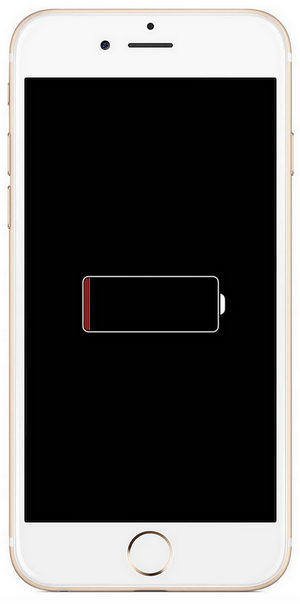
Telefonunuzu iTunes aracılığıyla DFU moduna almak, sorunu gidermenize yardımcı olacaktır. iPhone takılı kaldı the şarj ekranı sorun. Ancak telefonu tamamen sileceği için ciddi veri kaybına neden olacaktır. Ancak daha önce yedek aldıysanız endişelenmenize gerek yok, her zaman yedeklerinizden geri yükleyebilirsiniz.
İşte nasıl yapılacağı:
Yukarıda bahsettiğimiz birkaç veya tüm ipuçlarını yaptıktan sonra sorunun pilde olduğunu düşünüyorsanız, pili değiştirmek son seçeneğiniz olabilir. Pil değişimleri çok pahalı olabilir. Bunu kendiniz yapabilir veya cihazınızı en yakın Apple Store'a getirebilirsiniz.
Cihazınız hala garanti kapsamındaysa pili kendiniz değiştirmeyin, Apple mağazasına gidin, böylece sizin için yapsınlar.
düzeltmenin birçok yolu var iPhone takılı kaldı şarj ekranı Sorun ve yapmanız gereken tek şey sorunun kök nedenini belirlemektir. Daha çok donanım kısmındaysa pilleri veya kabloları değiştirmeyi düşünebilirsiniz.
Ancak, sorun yazılım tarafındaysa, iTunes aracılığıyla DFU moduna yerleştirerek ancak veri kaybıyla veya en iyi seçenek kullanarak bir iPhone geri yüklemesi gerçekleştirebilirsiniz. FoneDog iOS Sistem Kurtarma. Bu yöntem, iOS yazılımını onarmak ve verilerinizle ilgilenmek söz konusu olduğunda şimdiye kadarki en iyisidir.
Bu sorunu daha önce yaşadınız mı? Önerebileceğiniz en iyi çözüm neydi?
Hinterlassen Sie einen Kommentar
Yorumlamak
iOS Sistem Kurtarma
FoneDog iOS Sistemi Düzeltmesi - Farklı iOS sistemi hatalarını düzeltmeye ve cihazınızı normal bir duruma olarak yenilemeye yardım ediyor.
Ücretsiz deneme Ücretsiz denemePopüler makaleler
/
BİLGİLENDİRİCİLANGWEILIG
/
basitKOMPLİZİERT
Vielen Dank! Merhaba, Sie die Wahl:
Excellent
Değerlendirme: 4.7 / 5 (dayalı 88 yorumlar)